打印机显示状态为暂停该怎么处理 打印机显示已暂停解决
当我们在忙碌的工作中依赖打印机来完成各种文档输出任务时,偶尔会遇到打印机显示“暂停”状态的情况。这种情况不仅会影响工作效率,还可能让人感到困惑。本文将探讨打印机显示已暂停的原因,并提供一些实用的解决方案,帮助您快速恢复正常打印工作。

一、原因分析
1、驱动程序问题:打印机驱动程序出现故障或过时,可能导致设备无法正常运行。
2、纸张卡住:打印机内部有纸张卡住或其他异物阻碍了正常的打印流程。
3、墨盒或碳粉问题:墨盒或碳粉不足,或是安装不当,也可能导致打印机暂停。
4、硬件故障:打印机某些硬件部件如传感器、马达等发生故障。
5、网络连接问题:对于网络打印机来说,网络不稳定或设置错误也会造成设备暂时停止工作。
6、软件冲突:计算机上的其他软件与打印机软件发生冲突,导致打印任务暂停。

二、解决方案
1、检查并清理打印机
关闭打印机电源,等待几分钟后再重新启动。
检查是否有纸张卡住或其它异物堵塞打印头。必要时,打开打印机盖子,小心地移除障碍物。
确认墨盒或碳粉是否足够,并且正确安装在指定位置上。
2、更新或重新安装驱动程序
驱动程序是电脑与打印机之间的桥梁,如果驱动程序过时或损坏,就可能导致打印机故障。因此,我们需要及时更新打印机驱动程序,这可以通过打印机卫士来自动更新。具体操作步骤如下:

 好评率97%
好评率97%
 下载次数:4814092
下载次数:4814092
在打印机正常连接到电脑的前提下,打开打印机卫士,点击“立即检测”。
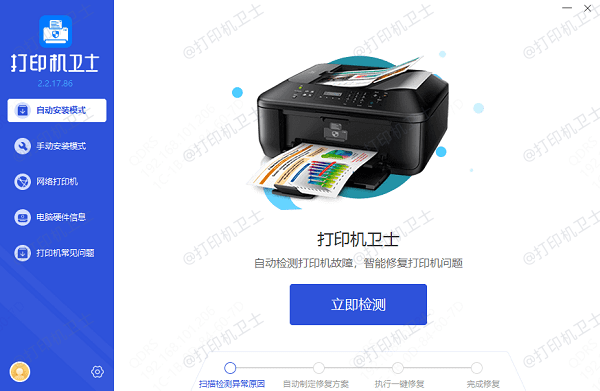
如果显示您的打印机驱动异常,点击“一键修复”。
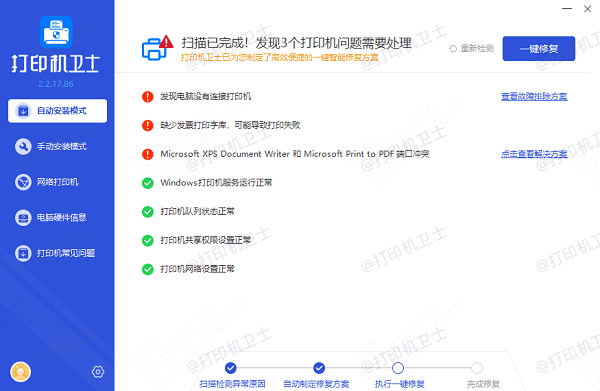
等待修复成功后,重启打印机,让新版驱动正常生效。
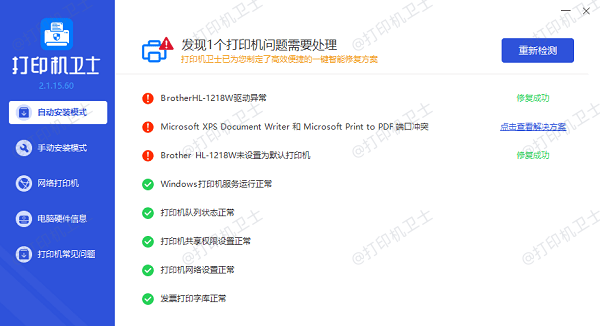
3、检查网络设置
对于网络打印机,检查是否正确连接到了Wi-Fi网络,确认IP地址配置无误。
尝试重启路由器及打印机,看是否能恢复连接。
4、软件设置调整
在计算机上打开“设备和打印机”管理界面,找到问题打印机图标,右键点击选择“查看文档”或“管理文档”,取消所有正在排队中的打印任务。
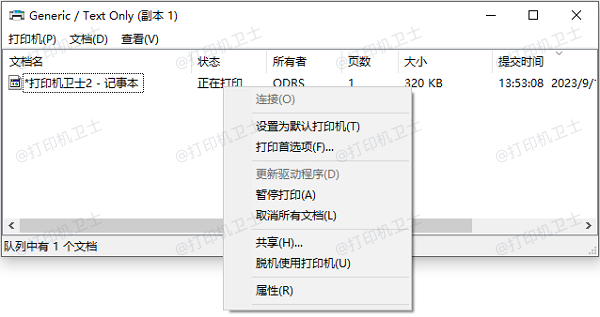
确认打印机属性设置中的“暂停打印”选项没有被勾选。
以上就是打印机显示状态为暂停该怎么处理,打印机显示已暂停解决方法,希望对你有帮助。如果有遇到打印机连接、共享、报错等问题,可以下载“打印机卫士”进行立即检测,只需要一步便可修复问题,提高大家工作和打印机使用效率。

 好评率97%
好评率97%
 下载次数:4814092
下载次数:4814092